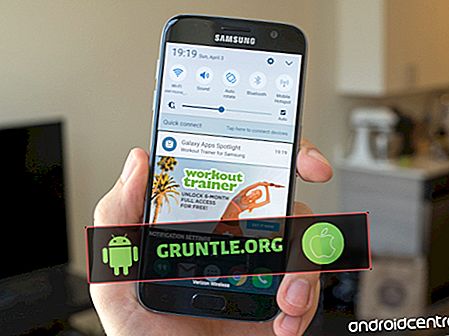Sistem operasi Android adalah perangkat lunak paling populer yang berjalan pada smartphone saat ini. Versi terbaru memiliki beberapa peningkatan dibandingkan pendahulunya dan dilengkapi dengan lebih sedikit bug. Beberapa merek smartphone paling populer di dunia seperti Samsung, Huawei, LG, dan Sony hanya untuk beberapa nama mengandalkan Android untuk berjalan di perangkat mereka. Meskipun ini adalah platform yang solid, ada beberapa contoh ketika masalah tertentu dapat terjadi. Dalam angsuran terbaru dari seri pemecahan masalah kami, kami akan menangani kesalahan android.process.media.
Jika Anda memiliki masalah dengan komputer atau perangkat Android Anda jangan ragu untuk menghubungi kami menggunakan formulir ini. Kami akan dengan senang hati membantu Anda dengan segala keprihatinan yang mungkin Anda miliki dengan perangkat Anda. Ini adalah layanan gratis yang kami tawarkan tanpa ikatan. Namun kami meminta agar ketika Anda menghubungi kami mencoba sedetail mungkin sehingga penilaian yang akurat dapat dilakukan dan solusi yang tepat dapat diberikan.
Cara Memperbaiki Android.Process.Media Telah Menghentikan Masalah
Sebelum melakukan langkah pemecahan masalah yang disarankan untuk masalah khusus ini, Anda harus memastikan bahwa ponsel Anda berjalan pada versi perangkat lunak terbaru. Jika pembaruan tersedia, saya sarankan Anda mengunduh dan menginstalnya terlebih dahulu. Ini setidaknya akan meminimalkan kemungkinan masalah yang disebabkan oleh versi perangkat lunak yang sudah usang.
Mulai ulang ponsel Anda
Ponsel Anda biasanya akan menyimpan data yang paling umum digunakan untuk meningkatkan kinerjanya. Data ini kadang-kadang bisa rusak yang mengapa Anda harus membuang data sementara ini dari ponsel Anda dengan me-restart perangkat. Untuk melakukan prosedur ini cukup tekan dan tahan tombol Daya dan Volume Turun hingga perangkat mati. Untuk menghidupkan telepon, tekan lagi tombol daya.
Periksa apakah kesalahan android.process.media telah berhenti masih terjadi.
Bersihkan cache dan data Google Framework dan Google Play
Ada saat ketika data yang rusak dalam aplikasi Google Framework dan Google Play dapat menyebabkan masalah ini. Jika ini penyebabnya maka Anda harus menghapus cache dan data dari kedua aplikasi.
- Buka Pengaturan> Aplikasi> Kelola Aplikasi
- Temukan Kerangka Layanan Google dan hapus cache dan data
- Temukan Google Play dan kosongkan cache dan data
- Mulai ulang ponsel
Periksa apakah kesalahan android.process.media telah berhenti masih terjadi.
Cobalah untuk mengatur ulang preferensi aplikasi
Terkadang masalah ini dapat disebabkan oleh aplikasi tertentu yang mengesampingkan fungsi aplikasi lain. Untuk menghilangkan kemungkinan ini, Anda harus mengatur ulang preferensi aplikasi ponsel.
- Buka aplikasi Pengaturan.
- Ketuk Aplikasi.
- Ketuk ikon Pengaturan lainnya (tiga titik) di kanan atas.
- Ketuk Setel ulang preferensi aplikasi.
Periksa apakah kesalahan android.process.media telah berhenti masih terjadi.
Bersihkan cache dan data aplikasi Kontak
Mungkin saja beberapa data yang rusak dalam aplikasi Kontak menyebabkan masalah. Jika demikian, Anda harus menghapus cache dan data aplikasi ini. Karena ini dapat menghapus kontak yang disimpan, Anda harus memastikan bahwa Anda memiliki salinan cadangan sebelum melakukan langkah ini.
- Buka Pengaturan di ponsel Anda.
- Jelajahi "Manajer Aplikasi" atau "Aplikasi"
- Cari aplikasi "Kontak" dari semua aplikasi yang terdaftar dan klik.
- Klik pada Storage.
- Klik pada Clear Data dan Clear Cache.
Periksa apakah kesalahan android.process.media telah berhenti masih terjadi.
Periksa apakah masalah terjadi pada Mode Aman
Periksa apakah masalah terjadi pada Mode Aman
Terkadang aplikasi yang Anda unduh dari Google Play Store dapat menyebabkan masalah ini. Untuk memeriksa apakah ini yang menyebabkan masalah, Anda harus memulai telepon dalam Safe Mode karena hanya aplikasi yang sudah diinstal yang diizinkan untuk berjalan dalam mode ini.
Untuk perangkat Samsung
- Matikan perangkat.
- Tekan dan tahan tombol Daya melewati layar nama model yang muncul di layar.
- Saat SAMSUNG muncul di layar, lepaskan tombol Daya.
- Segera setelah melepaskan tombol Daya, tekan dan tahan tombol Volume turun.
- Terus tahan tombol Volume bawah hingga perangkat selesai dimulai ulang.
- Saat Mode aman muncul di sudut kiri bawah layar, lepaskan tombol Volume turun.
Untuk perangkat Huawei
- Matikan telepon dengan menekan tombol daya selama beberapa detik.
- Tekan dan tahan tombol daya dan lepaskan ketika Anda melihat logo Huawei di layar.
- Setelah melepaskan tombol Daya, segera tekan dan tahan tombol Volume turun.
- Terus tahan tombol Volume hingga telepon benar-benar melakukan booting.
- Setelah telepon dihidupkan, "Safe mode" akan muncul di bagian bawah layar
Jika masalah tidak terjadi dalam mode ini maka itu bisa disebabkan oleh aplikasi yang Anda unduh. Cari tahu aplikasi apa ini dan hapus instalannya. Menemukan aplikasi akan menjadi metode coba-coba. Anda harus menghapus aplikasi terakhir yang Anda unduh kemudian memeriksa apakah masalah masih terjadi. Ulangi langkah ini sampai masalah tidak lagi terjadi. Aplikasi terakhir yang Anda hapus instalannya mungkin adalah penyebab masalahnya.
Bersihkan partisi cache telepon
Ada kasus-kasus di mana data yang disimpan dalam cache yang disimpan dalam partisi khusus ponsel dapat rusak. Ketika ini terjadi ini biasanya akan menyebabkan masalah tertentu terjadi di telepon. Untuk menghilangkan kemungkinan bahwa inilah yang menyebabkan masalah, Anda harus menghapus partisi cache telepon dari mode pemulihan.
Untuk perangkat Samsung
- Matikan telepon.
- Tekan dan tahan tombol Volume Naik dan tombol Rumah, lalu tekan dan tahan tombol Daya.
- Saat layar logo perangkat ditampilkan, lepaskan hanya tombol Daya
- Saat logo Android ditampilkan, lepaskan semua kunci ('Menginstal pembaruan sistem' akan muncul sekitar 30 - 60 detik sebelum menampilkan opsi menu pemulihan sistem Android).
- Tekan tombol Volume turun beberapa kali untuk menyorot 'menghapus partisi cache.'
- Tekan tombol Daya untuk memilih.
- Tekan tombol Volume turun untuk menyorot 'ya' dan tekan tombol Daya untuk memilih.
- Ketika partisi cache dihapus, 'Reboot system now' disorot.
- Tekan tombol Daya untuk memulai ulang perangkat.
Untuk perangkat Huawei
- Matikan telepon Anda.
- Tekan dan tahan tombol Volume Naik bersamaan dengan tombol Daya pada perangkat Anda secara bersamaan selama beberapa detik
- Telepon akan memasuki mode pemulihan stok
- Gunakan tombol volume untuk menyorot "menghapus partisi cache" dan menggunakan tombol daya untuk memilihnya
- Reboot sistem setelah proses selesai
Lakukan reset pabrik
Jika langkah-langkah di atas gagal untuk memperbaiki masalah maka cara terbaik untuk menangani ini sekarang adalah dengan melakukan reset pabrik. Pastikan untuk membuat cadangan data ponsel Anda sebelum melakukan reset.
Untuk perangkat Samsung
- Matikan telepon.
- Tekan dan tahan tombol Volume Naik dan tombol Rumah, lalu tekan dan tahan tombol Daya.
- Saat layar logo perangkat ditampilkan, lepaskan hanya tombol Daya
- Saat logo Android ditampilkan, lepaskan semua kunci ('Menginstal pembaruan sistem' akan muncul sekitar 30 - 60 detik sebelum menampilkan opsi menu pemulihan sistem Android).
- Tekan tombol Volume turun beberapa kali untuk menyorot 'menghapus data / reset pabrik.'
- Tekan tombol Daya untuk memilih.
- Tekan tombol Volume turun sampai 'Ya - hapus semua data pengguna' disorot.
- Tekan tombol Daya untuk memilih dan memulai reset master.
- Ketika master reset selesai, 'Reboot system now' disorot.
- Tekan tombol Daya untuk memulai ulang perangkat.
- Dengan tidak ada aplikasi yang diinstal di telepon, cobalah untuk memeriksa apakah masalah masih terjadi.
Untuk perangkat Huawei
- Matikan telepon Anda.
- Tekan dan tahan tombol Volume Naik bersamaan dengan tombol Daya pada perangkat Anda secara bersamaan selama beberapa detik
- Telepon akan memasuki mode pemulihan stok
- Gunakan tombol volume untuk menyorot pilih penghapusan cache / reset pabrik dan gunakan tombol daya untuk memilihnya
- Reboot sistem setelah proses selesai
Setelah reset masalah kemungkinan besar akan diselesaikan.
Libatkan kami
Jangan ragu untuk mengirimkan kepada kami pertanyaan, saran, dan masalah yang Anda temui saat menggunakan ponsel Android Anda. Kami mendukung setiap perangkat Android yang tersedia di pasaran saat ini. Dan jangan khawatir, kami tidak akan membebankan biaya sepeser pun untuk pertanyaan Anda. Hubungi kami menggunakan formulir ini. Kami membaca setiap pesan yang kami terima tetapi tidak dapat menjamin respons yang cepat. Jika kami dapat membantu Anda, tolong bantu kami menyebarkan berita ini dengan membagikan kiriman kami dengan teman-teman Anda.